Игра Elden's Ring стала очень популярной, и многие игроки играют в нее. Итак, как решить проблему уменьшения задержки при прокатке Elden's Ring? Пользователи, столкнувшиеся с этой проблемой, могут дать пользователям следующий редактор. Давайте поговорим о ней. решение этой проблемы.

В конфигурации контроллера, которая идет в комплекте со Steam, нажмите на квадратик в нижнем углу и найдите кнопку, соответствующую перекатыванию. Вы можете изменить тип активации, чтобы начать нажимать.
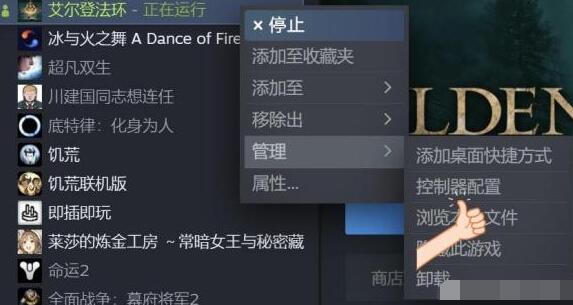

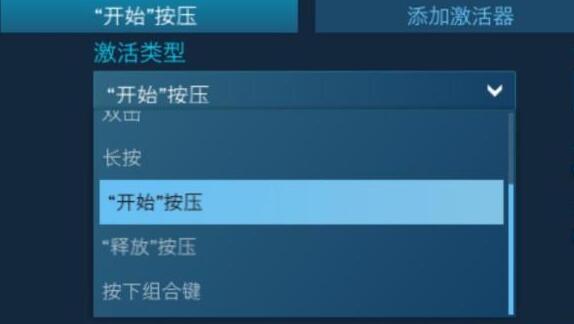
1. Нажмите «Управление», зайдите в это меню, нажмите на нужную кнопку спринта, можно выбрать нажатие левого джойстика, и нажмите на квадратик левого джойстика, чтобы войти в меню, как на рисунке 2.
2. Нажмите меню «Нажмите кнопку Операция», чтобы перейти к меню, показанному на рисунке 3, и нажмите кнопку прокрутки.
3. Нажмите «Показать активатор», чтобы перейти к меню, показанному на рисунке 4.
4. Измените здесь тип активации, чтобы начать нажатие, и переведите переключатель в положение «включено».
5. Нажмите «Добавить активатор», чтобы перейти к рисунку 5, выберите «Двойной щелчок» для типа активации и выберите «Нажатие левого джойстика» для настройки кнопки.
6. Нажимайте клавишу «Назад», пока не дойдете до главного меню, затем нажмите «Готово».



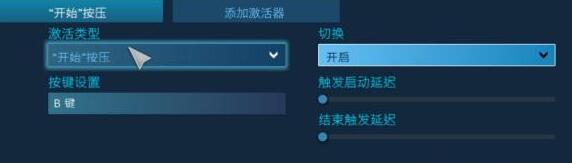
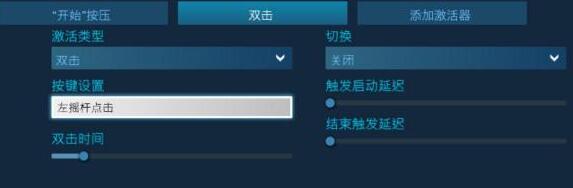
7. Клавиша b (клавиша ⭕️) мгновенно перекатывается. Нажмите левый джойстик один раз, чтобы начать спринт, нажмите клавишу b еще раз, чтобы отменить спринт, и дважды щелкните левый джойстик, чтобы подкрасться.
8. Для Xbox Elite или других контроллеров с настраиваемыми кнопками, если для спринта выбрана другая кнопка.
Вышеописанный метод позволяет уменьшить задержку в Elden's Ring. Чтобы получить больше интересного контента, следите за обновлениями в сети исходного кода Mobile Game Network.